Jos käytät CapCutia videon muokkausprojekteihin, olet saattanut kohdata ongelmia sovelluksen toimimattomuuden kanssa. Onneksi CapCut-ongelmien korjaaminen on yleensä suhteellisen yksinkertaista. Kun olet korjannut sovelluksesi, voit jatkaa TikTokin, YouTuben ja muiden tunnetuiden sosiaalisen median verkkosivustojen sisällön muokkaamista hetkessä.

Tämä artikkeli selittää, miksi CapCut ei toimi, ja tarjoaa muutamia käteviä ratkaisuja ongelmaan.
Tämä artikkeli auttaa sinua selvittämään, miksi CapCut on epäonnistunut, ja selittää, kuinka se korjataan.
Syitä, miksi et voi kirjautua sisään CapCut-videonmuokkaussovellukseesi
CapCut ei ehkä toimi seuraavista syistä:
- Palvelimen ylikuormitus -. Koska sovellus on ilmainen, se on houkutellut yli 500 miljoonaa käyttäjää. Monet ihmiset yrittävät ladata CapCutin samanaikaisesti, mikä saattaa aiheuttaa palvelimen ylikuormituksen. Jos yrität kirjautua sisään CapCut-tilillesi, kun palvelimet ovat poissa käytöstä, saatat saada viestin, joka kehottaa sinua yrittämään myöhemmin uudelleen.
- Tekniset ongelmat – Vaihtoehtoisesti CapCut-alusta ei toimi palvelimen ylläpidon aikana tai kun sovelluskehittäjät aikovat suorittaa testejä. Saatat jälleen saada virheilmoituksen tai järjestelmä saattaa kaatua jokaisella kirjautumisyrityksellä.
- Esteettömyys – CapCut ei ole saatavilla kaikissa maissa. Jos olet matkustanut kohteeseen, jossa sovellus ei toimi, et voi kirjautua sisään ilman VPN:ää (Virtual Private Network).
- Hitaat Wi-Fi- ja Internet-yhteydet – Jotkut CapCut-sisäänkirjautumisvirheet johtuvat laitteestasi tai toiminnasta. Ensinnäkin Wi-Fi-verkkosi voi olla liian hidas avaamaan sovelluksen kirjautumissivua. Olet saattanut lopettaa Internet-paketit ja yhteys katkeaa.
- Palveluehtojen rikkominen – Jos olet rikkonut joitain CapCut-käyttöehtoja, saatat kirjautua poistetulle tai jäädytetylle tilille.
- Sovellus ei asentunut oikein – Lopuksi luultavasti asensit CapCut-sovelluksesi väärin älypuhelimeesi. Tarkista, onko puhelimessasi riittävästi tallennustilaa CapCutin asentamista varten.
Kuinka ratkaista CapCut ei toimi -ongelma
Tässä ovat yleisimmät syyt, miksi CapCut ei toimi.
Latausvirhe
Latausvirhe saattaa ponnahtaa näkyviin, kun yrität kirjautua sisään tai avata sovellusominaisuuksia tililtäsi. Kuten mainittiin, CapCut on altis palvelimen seisokkeille lukuisten käyttäjien takia. Odota hieman nähdäksesi, paranevatko palvelimet. CapCut-palvelimien toipuminen seisokeista kestää tuskin tunteja. Vaihtoehtoisesti auki CapCut Twitterissä sivulle ja tarkista, onko palvelinongelma käynnissä.
Musta näyttö
Jotkut CapCut-käyttäjät saavat mustan näytön lataaessaan sovellusta mobiililaitteisiinsa. Tämä on yleistä ensimmäistä kertaa käyttäville käyttäjille. Sovellus latautuu sujuvasti, mutta muuttuu mustaksi näytöksi.
Musta näyttö voi johtua laitteesi ongelmasta. Ehkä siinä on useita sovelluksia käynnissä taustalla tai olet avannut liian monta sovellusta.
Voit ratkaista tämän sulkemalla käyttämäsi ja taustalla toimivat sovellukset. Avaa CapCut-sovellus uudelleen ja katso, onko musta näyttö kadonnut. Jos se jatkuu, käynnistä puhelin uudelleen ja avaa CapCut uudelleen. Nyt sen pitäisi toimia hyvin. Jos näin ei ole, sovellusohjelmisto saattaa olla ongelman syy. Joten poista CapCut-sovellus ja asenna se uudelleen.
Kirjautumisvirhe
Jos saat kirjautumisvirheen, et voi käyttää tiliäsi ollenkaan. Tämän virheen syynä on väärän käyttäjänimen tai salasanan syöttäminen. Jos olet unohtanut salasanasi, nollaa se ja yritä kirjautua sisään uudelleen. Kokeile lisäksi avata tilisi matkapuhelinnumerollasi.
Voit myös kirjautua sisään CapCutiin Gmail-tilisi, Facebookin tai YouTuben kautta. Varmista, että muistat näiden sivustojen kirjautumistiedot, tai muuten tämä menetelmä epäonnistuu. Tarkista lopuksi, onko tilisi edelleen aktiivinen. CapCut voi sulkea tai estää tilisi sopimattoman toiminnan vuoksi. Lue kirjautumisvirhe nähdäksesi, onko tilisi jäädytetty tai poistettu.
Capcut ei asennu
Jos et pysty asentamaan CapCut-sovellusta, ongelma voi olla Internet-yhteytesi. Varmista, että sinulla on aktiivinen Wi-Fi-yhteys. Jos yhteyttä ei ole muodostettu, kytke Wi-Fi tai reititin päälle. Viimeistele asennus myöhemmin, jos Internet-yhteytesi nopeus on alhainen. Jos sovellus ei vieläkään pysty asentamaan, tarkista puhelimesi sisäisestä tallennustilasta tai SD-kortista, onko tälle sovellukselle tarpeeksi tilaa.
Tyhjennä tiedostot ja sovellukset, joita et tarvitse vapauttaaksesi tilaa CapCutille. Tarkista sovelluksen yhteensopivuus laitteesi kanssa. Jos Android- tai iOS-versiosi ei tue CapCutia, asennus ei toimi.
miten tehdä lastan dayz
Et voi vastaanottaa CapCut-ilmoituksia
Jos et saa ilmoituksia, ongelma on CapCutissa. Siirry ilmoitusasetuksiin ja tarkista, oletko ottanut ne käyttöön. Jos käytössä, tarkista ilmoitusäänet. Ehkä mykisit sovelluksen äänet vahingossa. Näin saat ilmoituksia ilman äänihälytystä.
Neljä tapaa korjata useimmat CapCut-virheet
Useimpien CapCut-virheiden korjaamiseen on neljä tekniikkaa.
Tyhjennä välimuisti ja käyttäjätiedot
Jos CapCutissa on vakavia teknisiä ongelmia, voit poistaa sen ja sovellukseen tallennetut tiedot. Tämän jälkeen voit päivittää ja asentaa sovelluksen uudelleen. Käytä puhelimen asetuksia tyhjentääksesi välimuistin.
Poista ja asenna sovellus uudelleen
Poista ohjelmiston asennus laitteestasi. Avaa sovelluskauppa, lataa CapCut-sovellus ja asenna se uudelleen. Kun avaat sovelluksen, se toimii hyvin.
Päivitä sovellus
Toinen tapa on päivittää sovellus. Avaa sovelluskauppa ja lataa nykyinen ohjelmistoversio. Aiempaa virhettä ei ehkä enää ilmene sovelluksen asentamisen jälkeen.
miten ladata twitter-gifit tietokoneelle
Poista ja käynnistä uudelleen
Kolmas vaihtoehto sisältää:
- Käynnistä laitteesi uudelleen pian sen poistamisen jälkeen.
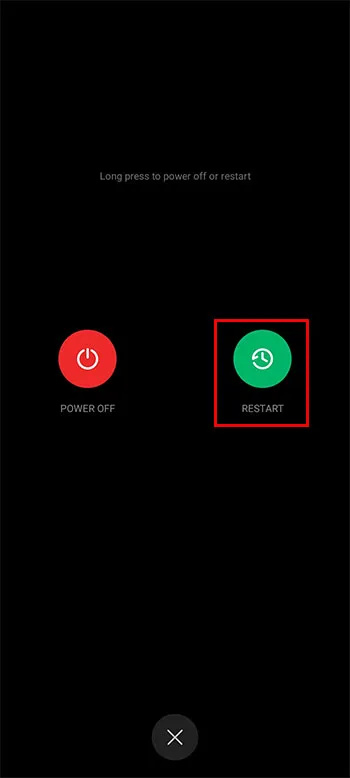
- Kytke se takaisin päälle ja käy Play Kaupassa saadaksesi uusimman ohjelmistoversion.
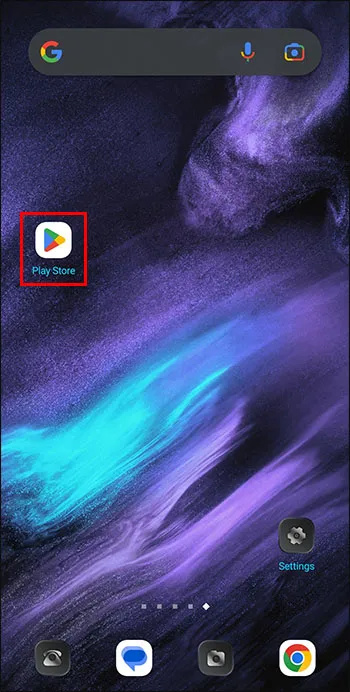
- Lataa tai asenna uusimmat päivitykset ja sammuta puhelin.
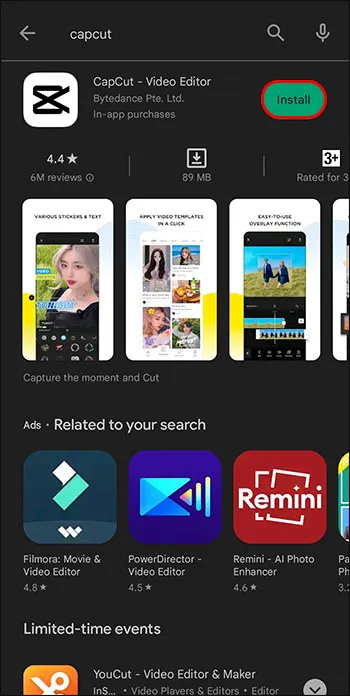
- Kun käynnistät sen uudelleen, lataa ja asenna sovellus. Tee tämä, kun Internet-yhteytesi nopeus on nopea välttääksesi keskeytykset.
Hanki VPN
Jos et voi käyttää CapCutia maassasi tai matkakohteessasi, paras ratkaisusi on VPN-palvelu. Tämä on ohjelmisto, joka piilottaa tietokoneesi IP-osoitteen. Lyhyesti sanottuna valitset IP-osoitteen, joka sijaitsee maassa, jossa CapCut toimii. Näin voit käyttää CapCutia VPN:n kanssa:
- Valitse paras VPN. On olemassa monia suosittuja VPN-yrityksiä, mukaan lukien Piilota perseeni , PureVPN , NordVPN , jne.
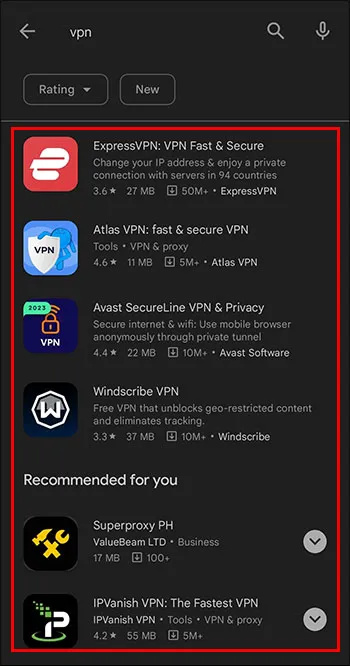
- Lataa tai asenna suosikki VPN-sovellus mobiililaitteellesi ja asenna se.
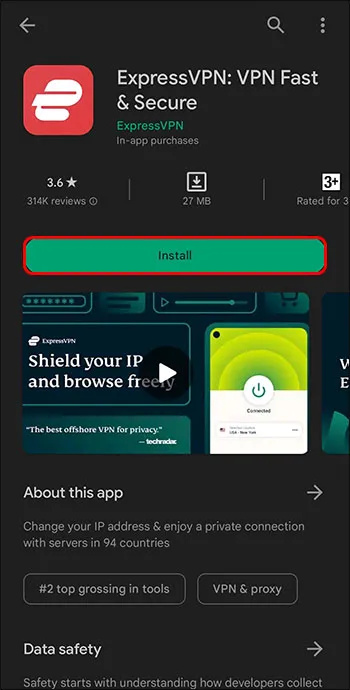
- Käynnistä VPN-sovellus ja muodosta yhteys lähimpään palvelimeen. Varmista, että palvelin on maassa, jossa CapCut toimii.
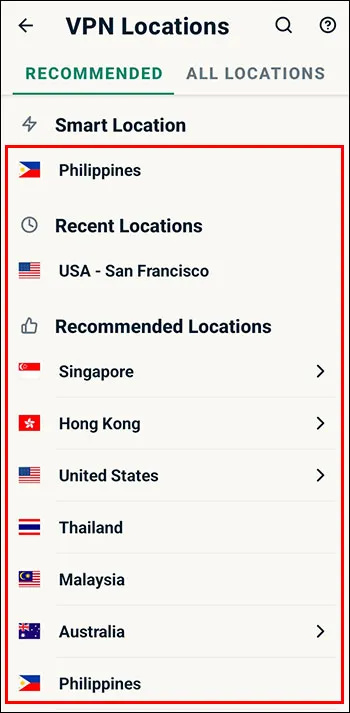
- Pakota CapCut-sovellus sulkemaan ja avaa se uudelleen. Selaa nyt CapCut-sovelluksesi ominaisuuksia ilman rajoituksia.
UKK
Mitä pitäisi tehdä, jos CapCut-ääni ei toimi?
Jos sovelluksesi ääniominaisuus lakkaa toimimasta, siihen voi olla kaksi mahdollista syytä. Ensinnäkin puhelimesi äänenvoimakkuus saattaa olla liian alhainen tai kaiuttimissa saattaa olla ongelma. Toiseksi sovelluksen ääniasetukset saattavat olla pois päältä. Joten lisää puhelimesi äänenvoimakkuutta ja käytä kuulokkeita, jos sen kaiuttimet ovat viallisia. Tarkista CapCutin ääniasetukset, kuten ilmoitusäänet, ja ota ne käyttöön.
Kuinka voit tarkistaa, ovatko CapCut-palvelimet alas?
Ensimmäinen askel on vierailla CapCutin aktiivisimmilla sosiaalisen median sivuilla. Tarkista sitten, onko CapCutilla viesti käynnissä olevasta palvelimen ylläpidosta. Toinen ratkaisu on käyttää tähän työhön omaa työkalua, myös tätä varten sivusto .
Korjaa CapCut
CapCut-sovellus voi lakata toimimasta monista syistä. Ehkä lukuisat videonvalmistajat, jotka käyttävät sitä päivittäin, aiheuttavat palvelimien ylikuormituksia. Vaihtoehtoisesti se voi johtua teknisistä ongelmista. Jos et voi avata tilisi lukitusta kokeiltuasi kaikkia täällä olevia ehdotuksia, ota yhteyttä CapCut-tukeen. Asiakaspalvelun edustaja tekee vianmäärityksen ja tarjoaa sopivimmat ratkaisut.
Onko CapCut koskaan lakannut toimimasta sinulle? Pääsitkö asian ytimeen? Kerro meille alla olevassa kommenttiosassa.









